Berbagai pesan kesalahan terkadang muncul di layar saat Anda menggunakan aplikasi 1Password. Kami sudah membahasnya masalah sinkronisasi dan gangguan penyimpanan kata sandi dalam panduan sebelumnya.
Dalam panduan ini, kami akan fokus pada kesalahan lain yang mengganggu banyak pengguna aplikasi desktop 1Password. Kami berbicara tentang pesan kesalahan khusus ini: "Tidak Dapat Membuat Koneksi Dengan Aplikasi Desktop 1Password“. Kesalahan ini menunjukkan integrasi desktop 1Password Anda berhenti berfungsi.
1Password Menghapus Sementara Integrasi Aplikasi Desktop
Kembali pada Agustus 2020, 1Password memutuskan untuk nonaktifkan sementara 1Password X Desktop App Integration. Pada saat penulisan, fitur tersebut masih belum tersedia untuk pengguna Mac dan Windows. Tetapi perusahaan baru-baru ini menambahkan integrasi aplikasi desktop kembali ke Linux. Ini berarti fitur tersebut akan tersedia lagi di Mac dan Windows dalam beberapa minggu atau bulan mendatang.
Namun, jika masalah integrasi desktop 1Password tetap ada, Anda dapat menggunakan solusi pemecahan masalah di bawah ini.
Perbaiki: Tidak Dapat Membuat Koneksi Dengan Aplikasi Desktop 1Password
Perbarui Aplikasi, Peramban, dan OS Anda
Kode kesalahan ini biasanya terjadi di Chrome, tetapi terkadang juga muncul di Safari dan Edge. Pastikan Anda menjalankan versi terbaru 1Password, Safari, Edge, atau Chrome dan perbarui versi OS Anda. Setelah Anda melakukannya, restart komputer Anda, luncurkan 1Password lagi, dan periksa hasilnya.
Nonaktifkan Aplikasi Keamanan
Nonaktifkan antivirus, firewall, VPN, dan program serupa lainnya dan periksa apakah kesalahannya hilang. Mungkin beberapa dari program ini mengganggu 1Password dalam satu atau lain cara. Jangan lupa untuk mengaktifkan kembali alat keamanan Anda setelah Anda berhasil meluncurkan 1 Kata Sandi. Selain itu, buka pengaturan antivirus dan firewall Anda dan daftar putih 1Password.
Keluar dari 1Password Sepenuhnya
Beberapa pengguna Mac memecahkan masalah ini dengan keluar dari 1Password sepenuhnya.
- Buka pengaturan toolbar Mac, pilih 1Password, dan klik Keluar dari 1Password Sepenuhnya.
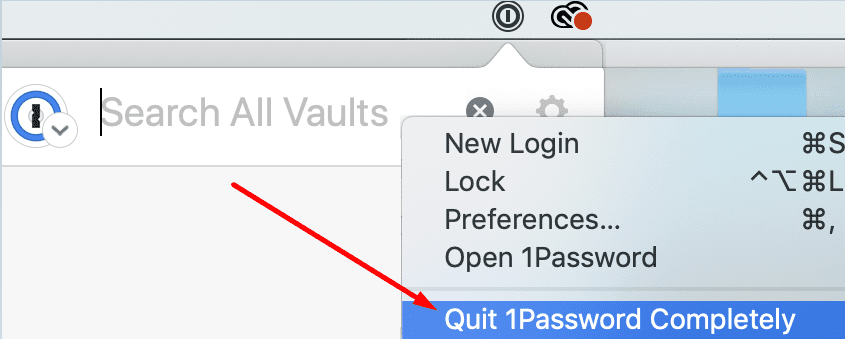
- Mulai ulang aplikasi desktop 1Password Anda dan periksa apakah koneksi telah dipulihkan.
Instal Ulang Aplikasi dan Ekstensi Anda
Banyak pengguna mengonfirmasi bahwa menginstal ulang aplikasi desktop 1Passowrd dan ekstensi browser memecahkan masalah.
Di Windows 10
- Pergi ke Panel kendali, Pilih Copot pemasangan program, klik 1Password, dan tekan tombol Copot pemasangan tombol.
- Untuk mencopot pemasangan ekstensi, luncurkan Chrome, buka Lebih banyak alat, dan pilih Ekstensi. Temukan 1Password dan tekan tombol Menghapus tombol.

Di Mac
- Pergi ke Aplikasi folder dan seret 1Password ke Sampah.
- Luncurkan Safari, buka Preferensi, dan pilih Ekstensi. tekan Copot pemasangan tombol untuk menghapus ekstensi.
Restart komputer Anda dan instal ulang 1Password.
Perbaiki untuk Chromium Edge di Mac
Jika Anda mengalami kesalahan ini di Chromium Edge di Mac, Anda perlu menggunakan solusi pemecahan masalah khusus untuk memperbaikinya.
- Pergi ke Aplikasi folder dan pastikan aplikasi dan browser 1Password Anda disimpan di folder itu.
- Lalu pergi ke Penemu, klik Pergi dan Pergi ke Folder. Salin dan tempel jalur berikut di bilah pencarian:
~/Library/Application Support/Google/Chrome/NativeMessagingHosts/. Tekan tombol Kembali. - Cari dan salin folder berikut ke desktop Anda: 2bua8c4s2c.com.agilebits.1password.json.
- Kemudian klik Pergi dan pilih Pergi ke Folder. Salin dan tempel jalur browser Anda dan tekan Return. Untuk sebagian besar pengguna, jalur standar adalah sebagai berikut:
- Tepi Beta:
~/Library/Application Support/Microsoft Edge Beta/ - Pengembang:
~/Library/Application Support/Microsoft Edge Dev/ - Kenari tepi:
~/Library/Application Support/Microsoft Edge Canary/ - Tepi Stabil:
~/Library/Dukungan Aplikasi/Microsoft Edge/
- Tepi Beta:
- Selanjutnya, buka NativeMessagingHosts map. Jika tidak tersedia, buat sendiri.
- Kemudian seret 2bua8c4s2c.com.agilebits.1password.json file dari desktop Anda ke dalam NativeMessagingHosts map.
- Tutup browser Anda, luncurkan Edge lagi, dan periksa hasilnya.
Kesimpulan
Jika browser Anda tidak dapat membuat koneksi dengan aplikasi desktop 1Password Anda, perbarui komputer Anda, tutup 1Password, dan mulai ulang mesin Anda. Jika masalah berlanjut, instal ulang 1Password dan instal salinan aplikasi yang baru. Apa pendapat Anda tentang fitur integrasi desktop 1Password? Apakah menurut Anda itu berguna atau lebih tepatnya berlebihan? Bagikan pemikiran Anda di komentar di bawah.